知识窗● 无线接入包括固定无线接入和移动无线接入两大类。◇移动卫星接入系统 这是通过同步卫星实现移动通信联网是一种理想的无线接入方式,可以真正实现任何时间、任何地点、任何人的移动通信。......
2023-10-19
使用系统提供的“移动”功能可以在指定方向上按指定距离移动对象。
单击“移动”按钮 ,并选择要复制的对象后,命令窗口将出现“指定基点或[位移(D)]<位移>:”的提示信息。在这里简单地介绍该提示信息中的操作指令。
,并选择要复制的对象后,命令窗口将出现“指定基点或[位移(D)]<位移>:”的提示信息。在这里简单地介绍该提示信息中的操作指令。
●“指定基点”:使用由基点及后跟的第二点指定的距离和方向移动对象。指定的两个点定义了一个矢量,用于指示选定对象要移动的距离和方向。如果在“指定第二个点”提示下直接按<Enter>键,第一点将被解析为相对X、Y、Z位移。例如,如果指定基点为(3,5)并在下一个提示下直接按<Enter>键,那么该对象从它当前的位置开始在X方向上移动3个单位,在Y方向上移动5个单位。
●“位移”:输入的坐标值将指定相对距离和方向。
下面结合操作实例介绍使用两点移动对象的典型步骤。
 打开“移动图形.dwg”文件,该文件中存在着一个“注意安全”的安全标志符号图形,如图3-8所示。
打开“移动图形.dwg”文件,该文件中存在着一个“注意安全”的安全标志符号图形,如图3-8所示。
 在功能区“默认”选项卡的“修改”面板中单击“移动”按钮
在功能区“默认”选项卡的“修改”面板中单击“移动”按钮 ,接着根据命令行提示进行以下操作。
,接着根据命令行提示进行以下操作。
命令:_move
选择对象:指定对角点:找到4个 //选择安全标志符号的全部图形
选择对象:↙ //按<Enter>键
指定基点或[位移(D)]<位移>: //选择图3-9所示的圆心作为基点
指定第二个点或<使用第一个点作为位移>:@20,20↙ //以相对坐标的形式指定第2点
移动图形的结果如图3-10所示。
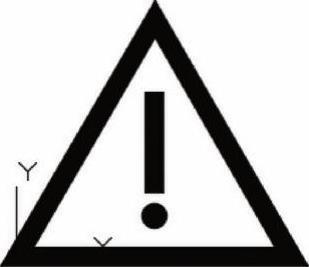
图3-8 原始图形
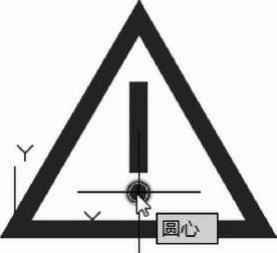
图3-9 指定基点
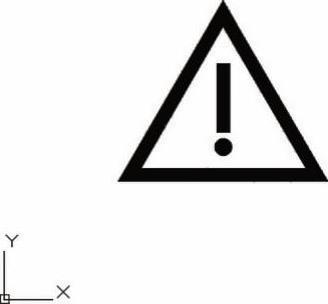
图3-10 移动图形的结果

知识窗● 无线接入包括固定无线接入和移动无线接入两大类。◇移动卫星接入系统 这是通过同步卫星实现移动通信联网是一种理想的无线接入方式,可以真正实现任何时间、任何地点、任何人的移动通信。......
2023-10-19

根据不同的应用环境和使用要求,可构成各种各样的CDMA系统,最典型的是IS-95CDMA蜂窝移动通信系统。2.CDMA系统的控制功能登记注册。其中,软切换是CDMA系统独有的切换功能,是移动台开始与新的基站通信,但不立即中断它和原来基站通信的一种切换方式。移动台将所有监测结果送入辖区内的移动通信交换中心MSC。至此,CDMA系统中两个蜂窝之间就完成了软切换。在同步期间,移动台利用此同步信息进行同步调整。......
2023-06-24

在选择了一个有效的几何体之后,通过选择主菜单命令Modeler→Move,或者通过单击鼠标右键,在弹出的快捷菜单中选择Move命令激活。其可用的选项卡有Translate(平移)、Rotate(旋转)、Mirror(镜像)和Scale。输入想要的平移量。单击OK按钮,创建选中的偏移。输入需要的转动角度。选择一个参考面或参考平面。选择一个相对点,该点与结构原点相符。单击Cancel按钮,关闭对话框。......
2023-10-27

命令:_copy选择对象:指定对角点:找到3个 //选择图3-2所示的3个图元对象选择对象:↙当前设置:复制模式=单个指定基点或[位移/模式]<位移>: //选择图3-3所示的端点作为基点指定第二个点或[阵列]<使用第一个点作为位移>: <正交 关>//关闭正交模式并指定第二个点,如图3-4所示在功能区“默认”选项卡的“修改”面板中单击“复制”按钮,接着根据命令行提示进行以下操作。......
2023-06-20

③MSC是无线移动通信系统与另一个移动通信系统的接口设备,也是无线移动通信系统与固定的地面公众网的接口设备。为有效支持移动通信业务,移动通信系统还需要针对无线资源、移动性、安全性等进行有效管理。不同的移动通信系统具有不同的无线资源组合。当移动用户离开登记注册的系统服务区进入其他系统服务区时,而获得通信的能力称为漫游。保证移动通信系统安全的技术措施包括鉴权和加密。......
2023-06-26

在之前的两小节中,能源的需求是以功率的形式表述的。移动式系统的能量需求等级跨越了几个数量级,从纳焦级一直到兆焦级。此外,对于不同的应用系统,所使用的能量单位也有所不同。这个等级的能量需求常出现于ZigBee等工业无线通信系统中。图4-3 IT业的技术性能进化过程因而,在低功耗等级的系统应用中,我们能够计算出传输信息所需的能量。一台笔记本电脑通常需要连续工作2~6h,对应的能量为几百千焦。......
2023-06-22

移动状态下的媒体形式就是移动媒体,如移动电视、移动电子显示屏幕、手机广播、手机电视、手机报纸等。移动媒体设备是移动终端。智能手机的功能强,普及率高,加之移动互联网的业务内容越来越丰富,业务越来越吸引人,业务的定制更容易,手机上网的流量逐渐增加,是移动媒体的重要设备。Android系统给第三方开发商提供了宽泛、自由的环境,手机应用更灵活和开放。......
2023-10-17

也就是说可以使用3种方式之一来移动几何。其中图标选项用于放置3D拖动器并用它移动选定的几何,用于创建标注形式以定义移动特征,用于使用约束定义移动特征。当应用于分割移动时,将要移动的几何和固定几何相互切换。图8-18 使用拖动器旋转选定的图形几何7)在“移动”选......
2023-11-08
相关推荐